Imagine o seguinte cenário:
O cliente responde:
- Não tenho nenhum CD.
Como fazer o backup de drivers com o software DriverMax
1. Baixe o DriverMax clicando aqui.
2. Instale o software normalmente.
3. Ao se aproximar o término da instalação será apresentada uma janela contendo informações em inglês sobre a indexação dos drivers dos dispositivos do PC. Clique em OK. Isto poderá levar alguns minutos, dependendo da configuração do micro.
Execução da indexação de todos os drivers do computador
Clique na imagem acima para ampliar
Clique na imagem acima para ampliar
4. No fim da instalação, mantenha marcada a opção Launch DriverMax e depois clique em Finish. Com isso o software abrirá automaticamente.
5. Pronto! Na janela inicial do programa clique na opção Driver backup and restore e em seguida Backup drivers.
Janela inicial do software DriverMax
Clique na imagem acima para ampliar
Clique na imagem acima para ampliar
6. Será aberto um assistente (Wizard). Clique em Next.
7. Clique no botão Settings. Em seguida, na janela que surge, DESMARQUE as opções "Show hidden devices" (mostrar dispositivos ocultos) e "Show Windows default drivers" (mostrar drivers padrão do Windows).
Opções desmarcadas
Clique na imagem acima para ampliar
Clique na imagem acima para ampliar
8. Surgirá uma lista contendo os drivers do PC. Selecione apenas os que você deseja clicando na pequena caixa ao lado de cada dispositivo.
Apenas os drivers que interessam foram selecionados da lista
Clique na imagem acima para ampliar
Clique na imagem acima para ampliar
8. Clique em NEXT. Na sequência você deverá escolher uma pasta VAZIA para exportar os drivers selecionados. Em "Export all selected drivers to a folder (please select an empty folder)" clique no botão ao lado com um desenho de uma lupa e na janela que surge escolha uma pasta VAZIA para exportar os drivers.
Se você escolher a segunda opção, os drivers serão exportados no formato ZIP.
Escolha para onde deseja exportar os drivers selecionados anteriormente
Clique na imagem acima para ampliar
Clique na imagem acima para ampliar
9. Clique em NEXT e em depois clique em Close
Pronto! Backup realizado com êxito.
Restaurando o backup dos drivers
1. Após a formatação e instalação do Windows, instale novamente o software DriverMax.
2. Execute o software e na janela inicial, clique em Restore drivers from backup.
3. Clique em NEXT.
4. Em "Please select the import type:" (Por favor, selecione o tipo de importação), marque a opção "Import all drivers from a folder" (Importe todos os drivers de uma pasta) e clique no botão com o desenho de uma pequena lupa.
5. Na tela que aparece, mostre para o programa onde se encontra a pasta que contém o backup dos drivers feitos anteriormente por você. Ao selecionar a pasta clique em OK e logo depois clique em NEXT.
Selecione a pasta onde se encontra o backup dos drivers
Clique na imagem acima para ampliar
Clique na imagem acima para ampliar
6. Marque a pequena caixa ao lado de cada driver desejado (ou clique no botão "Select all" para escolher todos os drivers) e em seguida clique em NEXT.
Selecione o(s) driver(s) desejado(s)
Clique na imagem acima para ampliar
Clique na imagem acima para ampliar
7. Na próxima janela, marque as opções "Install unsigned drivers..." e "Create a restore point..." para que o Windows aceite a instalação de drivers não assinado se que seja criado um ponto restauração do sistema para que, caso aconteça algo errado após a instalação dos drivers, você possa restaurar o Windows.
8. Clique em NEXT. Depois clique em YES e em seguida clique em OK e após Close.
9. O programa perguntará se deseja reiniciar o computador. Clique em YES.

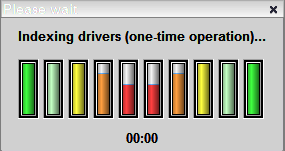
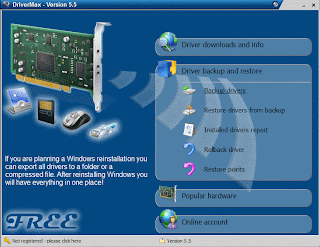
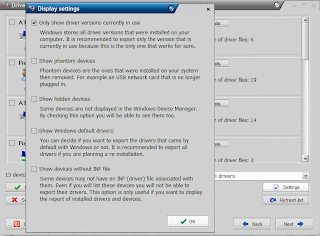
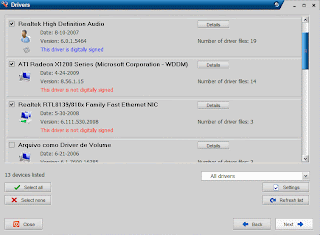
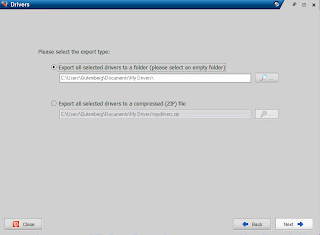

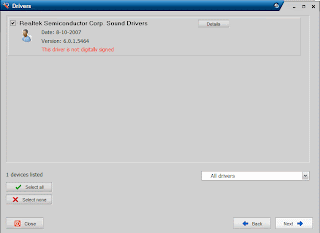
Nenhum comentário:
Postar um comentário